Якщо ви вирішили отримати першу кредитну картку Apple, Apple Card, то вам знадобиться знати, як керувати цією карткою та своїм обліковим записом. Незалежно від того, чи вирішили ви придбати блискучу титанову фізичну картку, чи просто дотримуєтеся цифрової версії, ось кілька порад, як зберегти все в порядку.
Пов'язані:
- Як керувати своїм обліковим записом Apple Cash
- Які магазини не приймають або перестали приймати Apple Pay
- Як налаштувати та використовувати Apple Pay для найзручнішого способу оплати
- Налаштування, використання та керування Apple Pay на Mac
Зміст
-
Доступ до інформації свого облікового запису
- Використовуйте програму Wallet
- Використовуйте програму Налаштування
- Перегляньте свої транзакції
- Перевірте свої щомісячні витрати
- Завантажте свої заяви
-
Додаткові дії Apple Card
- Заплануйте платіж
- Отримайте інформацію про свою картку
- Увімкнути сповіщення про транзакції
-
Легко керуйте Apple Card та обліковим записом
- Схожі повідомлення:
Доступ до інформації свого облікового запису
Якщо ви хочете побачити свій баланс, кредитний ліміт, трансакції чи будь-що інше, пов’язане з вашою карткою Apple Card, ви можете отримати доступ двома різними способами. Ви можете використовувати програму Wallet або налаштування.
Використовуйте програму Wallet
- Відкрийте гаманець додаток і торкніться свого Apple Card.
- Ви побачите основну інформацію на головному екрані, але можете отримати додаткову інформацію, торкнувшись Більше (значок із трьома крапками) кнопку у верхньому правому куті.
- На екрані Apple Card ви можете отримати дані картки та кредиту, додати банківський рахунок, змінити адресу виставлення рахунку тощо.
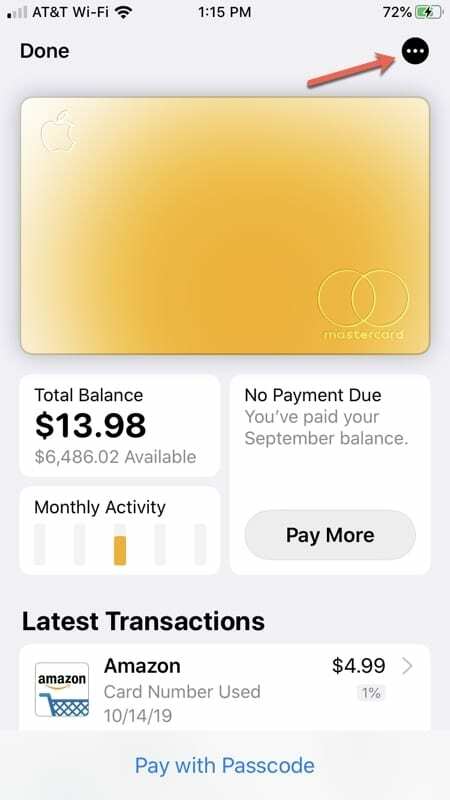
Використовуйте програму Налаштування
- Відкрий свій Налаштування і торкніться Wallet і Apple Pay.
- Виберіть свій Apple Card.
- Торкніться Інформація угорі, щоб отримати дані свого облікового запису, як у інструкціях щодо програми Wallet вище. Крім того, ви можете натиснути Транзакції щоб отримати відомості про діяльність.
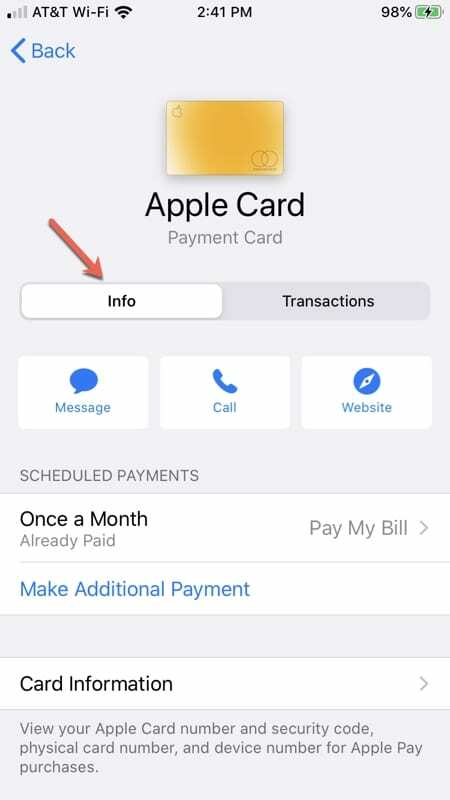
Яким би способом ви не вирішили отримати доступ до свого облікового запису Apple Card, решта в основному однакова з кількома додатковими функціями, доступними в додатку Wallet.
Перегляньте свої транзакції
Ви можете переглянути останні трансакції та їх деталі одним дотиком. Якщо ви використовуєте програму Wallet для перегляду трансакцій, ви також можете переглядати активність наприкінці кожного місяця.
Торкніться трансакції, щоб побачити повну інформацію про неї, включаючи дату, суму та щоденну готівку, коли ви використовуєте картку, а також дату, банк і статус, коли ви здійснюєте платіж.
Якщо у вас виникли проблеми з використанням вашої картки або здійсненим платежем, ви можете натиснути на Повідомити про проблему на екрані деталей транзакції.
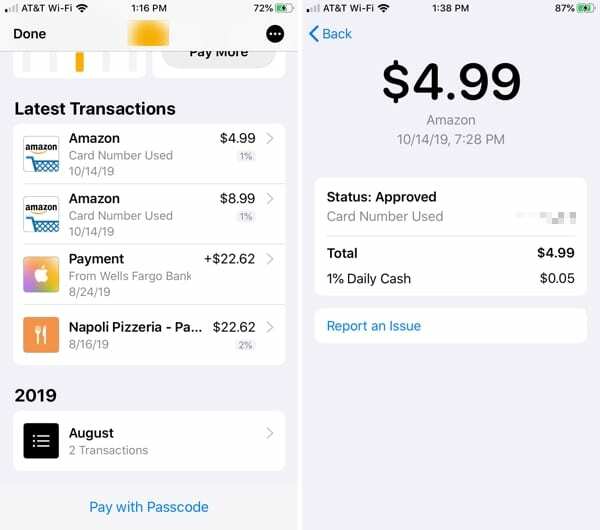
Перевірте свої щомісячні витрати
Apple Card дає вам чудовий спосіб перевірити свої витрати за допомогою програми Wallet. Після того, як ви торкнетеся своєї Apple Card, торкніться маленької коробки для Щомісячна активність.
Проводьте пальцем праворуч і ліворуч, щоб переходити між місяцями, і торкніться Переглянути щотижня угорі, щоб побачити активність за тиждень.
Угорі ви побачите зручну гістограму, яка показує діапазон дат і суму ваших витрат у таких категоріях, як покупки або продукти харчування та напої. Ці категорії також перераховані внизу, щоб ви могли заглибитися в них, якщо хочете. Якщо натиснути Показати продавців, категорії зміняться, щоб натомість відображати продавців.
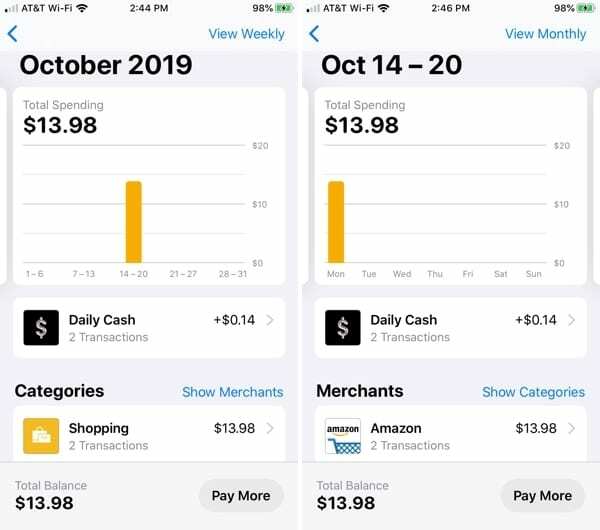
Торкнувшись трансакцій у цьому перегляді «Щомісячна активність», ви можете отримати доступ до деталей, описаних вище, для перегляду своїх трансакцій.
Завантажте свої заяви
Якщо ви хочете зберегти, поділитися або роздрукувати фактичні щомісячні виписки з Apple Card, ви також можете зробити це з Wallet.
Прямо над полем Щомісячна активність на екрані Apple Card торкніться поля для Загальний баланс. Ви побачите корисний місячний підсумок балансу Заяви на дні.
- Торкніться, щоб виберіть твердження і на наступному екрані торкніться Завантажити заяву у форматі PDF.
- Коли відобразиться PDF-файл, торкніться Кнопка "Поділитися". у верхньому правому куті, а потім збережіть, надішліть файл або надайте доступ до нього.
- Торкніться Готово у верхньому лівому куті, коли ви закінчите.
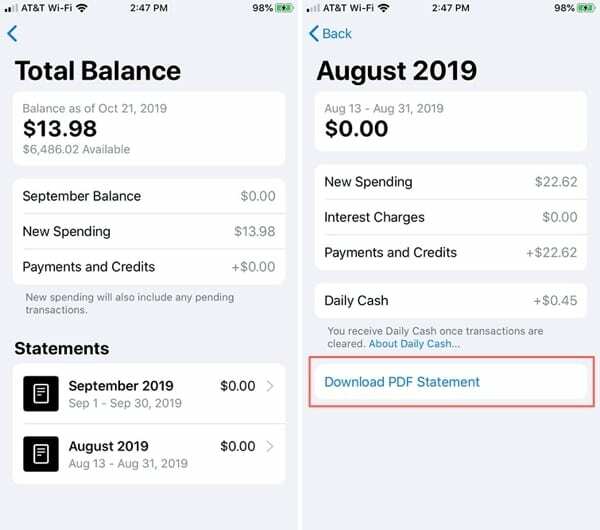
Додаткові дії Apple Card
В Налаштування програми, відкрийте екран інформації про Apple Card і торкніться Інформація на вершині. Або в гаманець додаток, торкніться значка Кнопка "Більше"..
Після цього ви побачите основний екран інформації про обліковий запис Apple Card. Ось усе, що ви можете робити на цьому екрані, і ми детально розглянемо кілька варіантів.
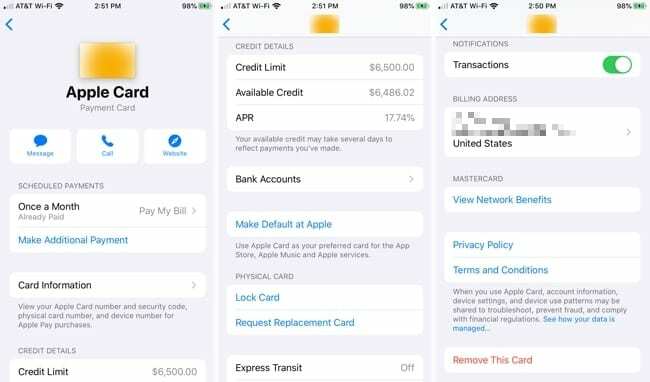
- Надішліть повідомлення або зателефонуйте, щоб отримати допомогу щодо вашої Apple Card або відвідайте веб-сайт підтримки.
- Здійсніть або заплануйте платіж (докладніше нижче).
- Отримайте інформацію про свою картку (докладніше нижче).
- Перегляньте свій кредитний ліміт, доступний кредит та річну вартість.
- Додавання, редагування або видалення банківських рахунків.
- Зробіть Apple Card платіжною системою за замовчуванням для покупок у App Store, Apple Music та сервісах Apple.
- Заблокуйте свою фізичну картку або подайте запит на заміну.
- Керуйте налаштуваннями Express Transit (якщо доступно).
- Увімкнути сповіщення про транзакції (докладніше нижче).
- Перегляньте або оновіть свою платіжну адресу.
- Перегляньте переваги мережі, політику конфіденційності або умови використання.
- Видаліть картку Apple Card (це видаляє її лише як спосіб оплати; це не закрити свій обліковий запис).
Заплануйте платіж
На екрані Apple Card ви можете оплатити рахунок, натиснувши Здійсніть платіж. Крім того, у вас є можливість налаштувати заплановані платежі. Це зручно, щоб ви не ризикували забути оплатити рахунок, оскільки платежі відбуватимуться автоматично.
Щоб налаштувати заплановані платежі, виконайте наведені нижче дії.
- Торкніться Планові платежі а потім торкніться Продовжуйте.
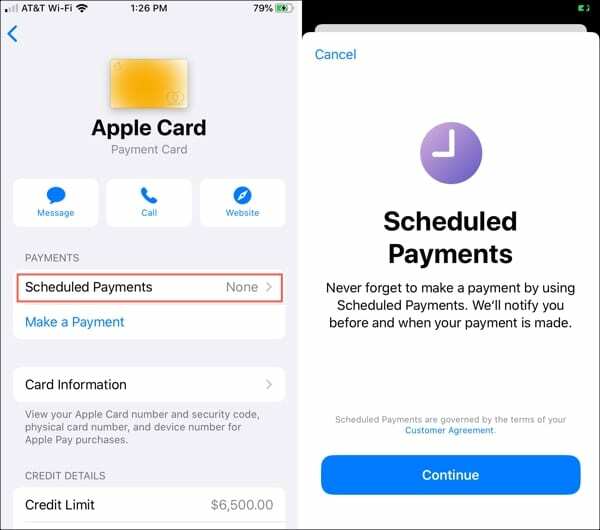
- Виберіть a Тип оплати з Pay My Bill, яка сплачує ваш щомісячний баланс, або Pay Different Amount, яка сплачує суму, яку ви вибираєте. Торкніться Далі.
- Виберіть а Дата оплати із терміну сплати, який є останнім днем кожного місяця, або Виберіть день, у якому можна вибрати потрібну дату. Торкніться Далі.
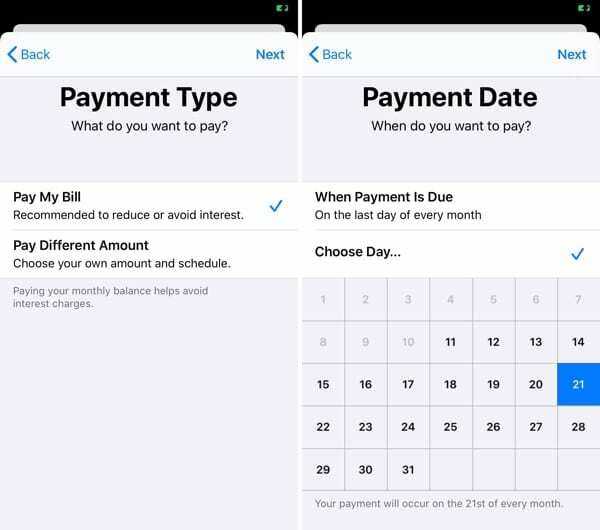
- Підтвердьте картку ви хочете використовувати для платежу, коли він з’явиться внизу, або виберіть інший та підтвердьте свій вибір.
- Коли все буде оброблено для запланованих платежів, натисніть Готово.
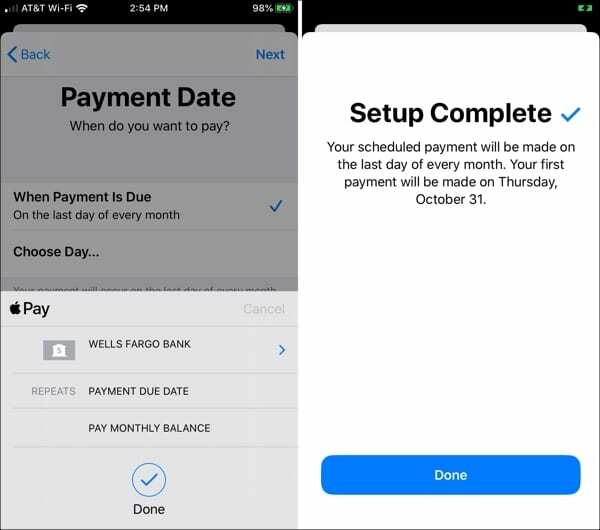
На екрані Apple Card ви побачите цей запланований платіж і матимете можливість оплатити рахунок поза графіком або здійснити додатковий платіж, якщо хочете.
Примітка: Ви отримуватимете сповіщення до та після здійснення запланованого платежу.
Скасувати заплановані платежі
Якщо ви хочете зупинити заплановані платежі, торкніться запланованого параметра на екрані Apple Card, а потім торкніться Скасувати платежі і підтвердити.
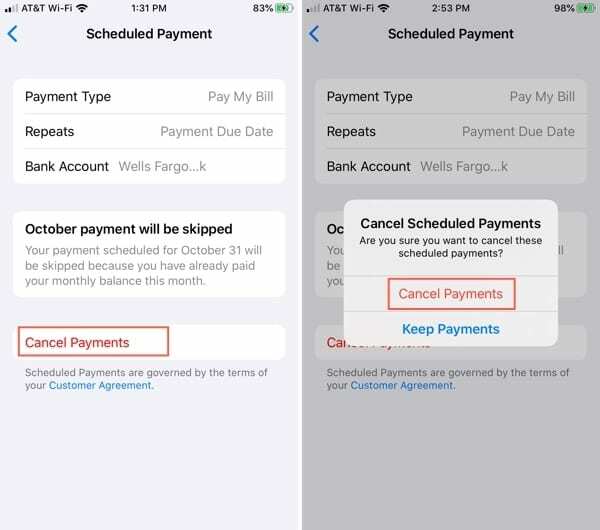
Отримайте інформацію про свою картку
The Інформація про картку розділ на екрані Apple Card — це місце, куди ви підете, якщо вам потрібен номер вашої картки, термін дії та код безпеки. Це зручно пам’ятати, якщо ви хочете використовувати картку Apple для оплати покупок в Інтернеті.
У вас також є можливість запросити новий номер картки, якщо це необхідно.
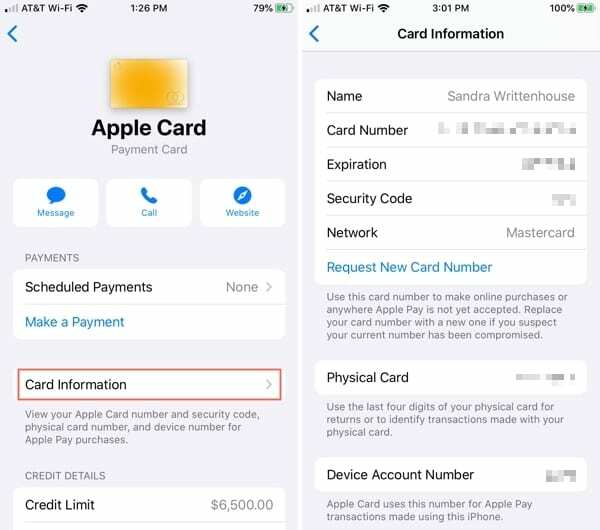
Увімкнути сповіщення про транзакції
Щоб отримувати такі оновлення, як-от нагадування про платежі та підсумки витрат, добре ввімкнути сповіщення для Apple Card. Це має бути ввімкнено за замовчуванням, але якщо ні, ви можете ввімкнути його одним дотиком.
Прокрутіть униз до Транзакції і увімкніть перемикач для Дозволити сповіщення.
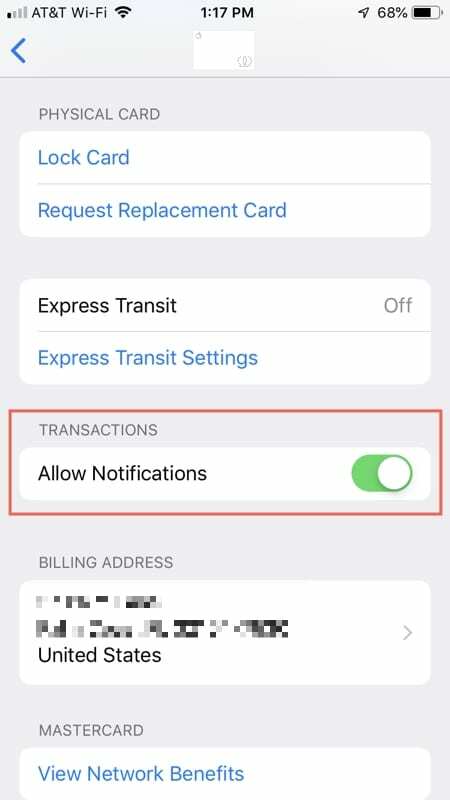
Легко керуйте Apple Card та обліковим записом
Як бачите, Apple зробила керування вашими надзвичайно простими Apple Card і обліковий запис прямо зі свого пристрою. Для вашої Apple Card є велика кількість корисних функцій – від звернення до Apple за допомогою до оскарження плати і до перегляду закономірностей у ваших витратах.
Що ви думаєте про функції, доступні для керування вашою карткою Apple Card та обліковим записом? Ви знайшли щось відсутнє або функцію, яку б хотіли побачити? Дайте нам знати, що ви думаєте, у коментарях нижче!

Сенді багато років працювала в ІТ-індустрії як менеджер проектів, керівник відділу та керівник PMO. Тоді вона вирішила йти за своєю мрією і тепер постійно пише про технології. Сенді тримає а Бакалаври наук в галузі інформаційних технологій.
Вона любить технології, зокрема, чудові ігри та програми для iOS, програмне забезпечення, яке полегшує ваше життя, і інструменти для підвищення продуктивності, які ви можете використовувати щодня, як на роботі, так і вдома.
Її статті регулярно публікуються на MakeUseOf, iDownloadBlog та багато інших провідних технічних видань.